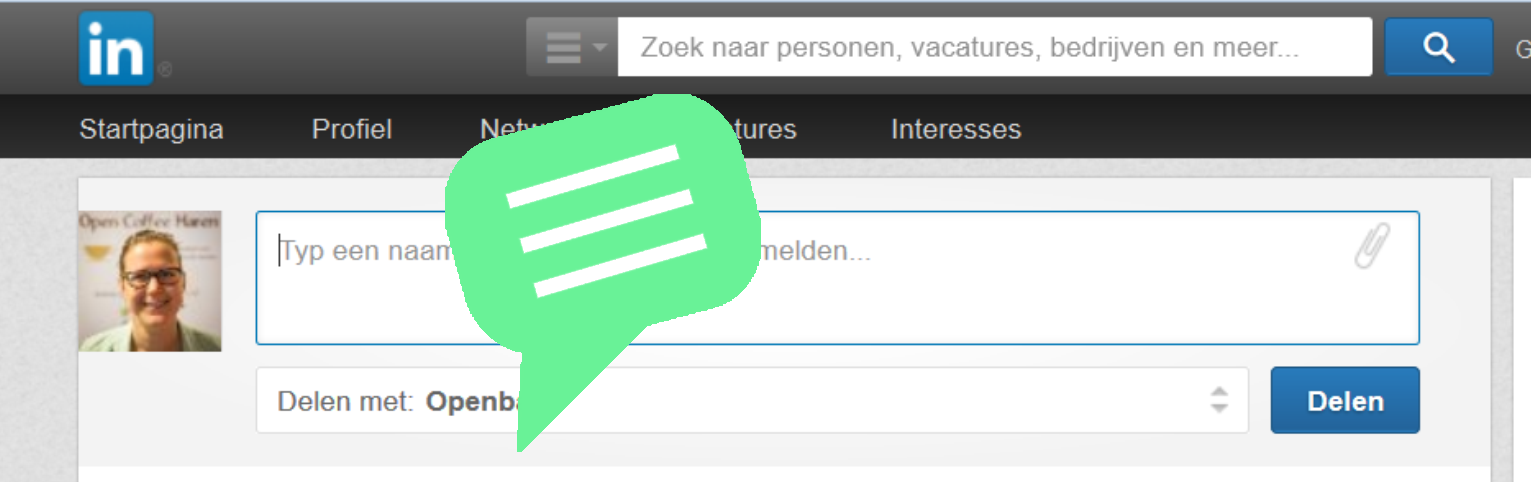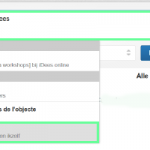Een LinkedIn-profiel hebben is een eerste stap, actief zijn een tweede. Daarom hier uitleg en tips voor het plaatsen van statusupdates op LinkedIn.
- Ga naar www.linkedin.com (foto 1).
- Login met e-mail en wachtwoord (foto 1).
- Klik rechts boven op ‘aanmelden’ (foto 1).
- Je komt op je startpagina terecht (foto 2).
- Links boven zie je een kleine foto van jezelf met rechts daarnaast een witte balk (foto 2).
- In de witte balk kun je een update plaatsen (foto 3).
Je hebt hierbij verschillende mogelijkheden zoals het delen van een link en taggen van personen en bedrijven. Advies: deel nooit alleen een update met een tekst. Tag mensen waar het kan, voeg een afbeelding of link toe. Beeld trekt meer aandacht, mensen zijn visueel ingesteld.
Namen taggen
- Als je met iemand connectie hebt op LinkedIn dan kun je met een @ een “tag” toevoegen. Bijvoorbeeld @Bart en op moment van typen komt LinkedIn met een suggestie (foto 4).
- Je klikt dan aan wie of welk bedrijf je moet hebben. Vervolgens komt de naam in de witte update balk te staan (foto 5).
- Je kunt vaak een deel van de naam verwijderen. Als je bijvoorbeeld alleen een voornaam van iemand wil noemen dan kan dat. Zolang de tekst licht gemarkeerd is, is het nog steeds een linkje (foto 6).
Dit is handig omdat je zo de mogelijkheid geeft aan volgers om door te klikken naar een profiel van iemand anders en je vergroot de kans op interactie. De kans is namelijk groot dat de persoon die getagd is (krijgt daar bericht van) ook reageert op je bericht.
Delen van een afbeelding
- Klik op de paperclip rechts van het update-veld (rechtsboven) (foto 7)
- Ga naar de map waar het bestand staat en klik op ‘openen’ (PDF is hier ook mogelijk).
- Even geduld, LinkedIn gaat de afbeelding inladen (foto 8).
- Eenmaal ingeladen komt de afbeelding onder het witte update-blok te staan. (foto 9).
- Vervolgens is het van belang om ook hier iets te zeggen over je afbeelding, zodat voor je netwerk duidelijk wordt waarom jij het hebt gedeeld.
Delen van een link
Plaats een link in het witte balkje en druk vervolgens op de spatie. Vervolgens gaat de link zich inladen (foto 10).
- Verander te titel zoals je hem graag wilt hebben. Soms is het handig om hier een andere titel van te maken, waaruit het onderwerp bijvoorbeeld duidelijk naar voren komt (foto 11).
- De beschrijving kan ook aangepast worden. Hier kun je vaak beter een aangepaste tekst plaatsen met daarbij iets meer uitleg over het onderwerp van je update (foto 12).
- Nu de link ingeladen is voegt LinkedIn hem zo zoals je in het scherm ziet. Je kunt de link nu uit het witte venster halen (foto 13).
- Het is van belang om nu in het updatevenster een tekst te plaatsen. Met de zin die je hier plaatst moet duidelijk worden waarom je de update met je netwerk deelt.
Update delen
Vervolgens kan het bericht “openbaar” gedeeld worden. Je wilt tenslotte dat je bericht bij zoveel mogelijk mensen terecht komt en dat iedereen het ziet.
Heel veel succes gewenst!
Social Media Boost
Enthousiast over de tips maar oefen je dit liever samen? Vanuit iDees online verzorg ik trainingen om zelf meer te kunnen met sociale media. Bel 06-43456343, mail naar info@ideesonline.nl of laat een bericht achter via het contactformulier.
Vragen over dit blogbericht beantwoord ik met veel plezier. Laat uw vraag achter via het contactformulier op deze website.
Ter informatie: de lay-out van LinkedIn is laatst gewijzigd. Daarom kan het zijn dat de afbeeldingen niet overeenkomen met wat jij in beeld hebt. Voor de inhoud van deze tips hoeft dat niet uit te maken. Mocht je hier wel vragen over hebben, hoor ik het graag, dan kijk ik even met je mee.